PPT刪除參考線的方法教程
時間:2023-03-16 11:25:43作者:極光下載站人氣:1998
powerpoint演示文稿是很多小伙伴的必備辦公軟件,在其中我們可以非常方便地編輯和制作各種幻燈片。在制作幻燈片時我們通常會進行基礎的排版操作,比如我們可以設置元素之間的對齊效果,位置關系等等。這種情況下我們就可以借助PowerPoint演示文稿中的參考線幫助我們更好地進行排版操作了。如果后續不再需要這些參考線,也有輕松將其刪除。那小伙伴們知道PowerPoint演示文稿中如何去除參考線嗎,其實去除方法是非常簡單的,只需要進行幾個不再就可以實現了。接下來,小編就來和小伙伴們分享具體的操作步驟了,有需要或者是感興趣的小伙伴們快來一起往下看看吧!
操作步驟
第一步:點擊打開PowerPoint演示文稿,可以看到當前頁面中顯示了參考線;
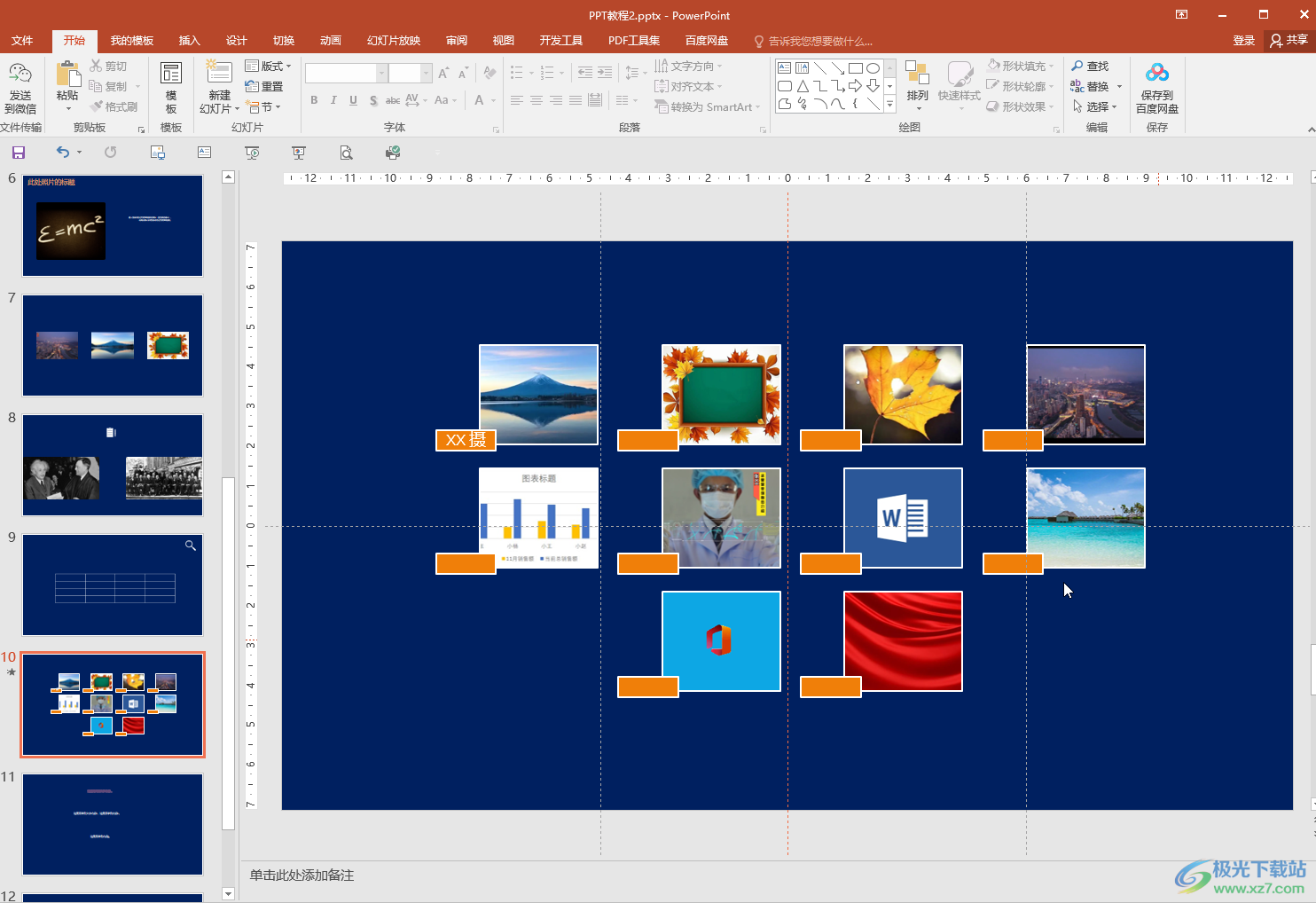
第二步:方法1.右鍵點擊需要刪除的參考線,在子選項中點擊“刪除”就可以將其刪除了;
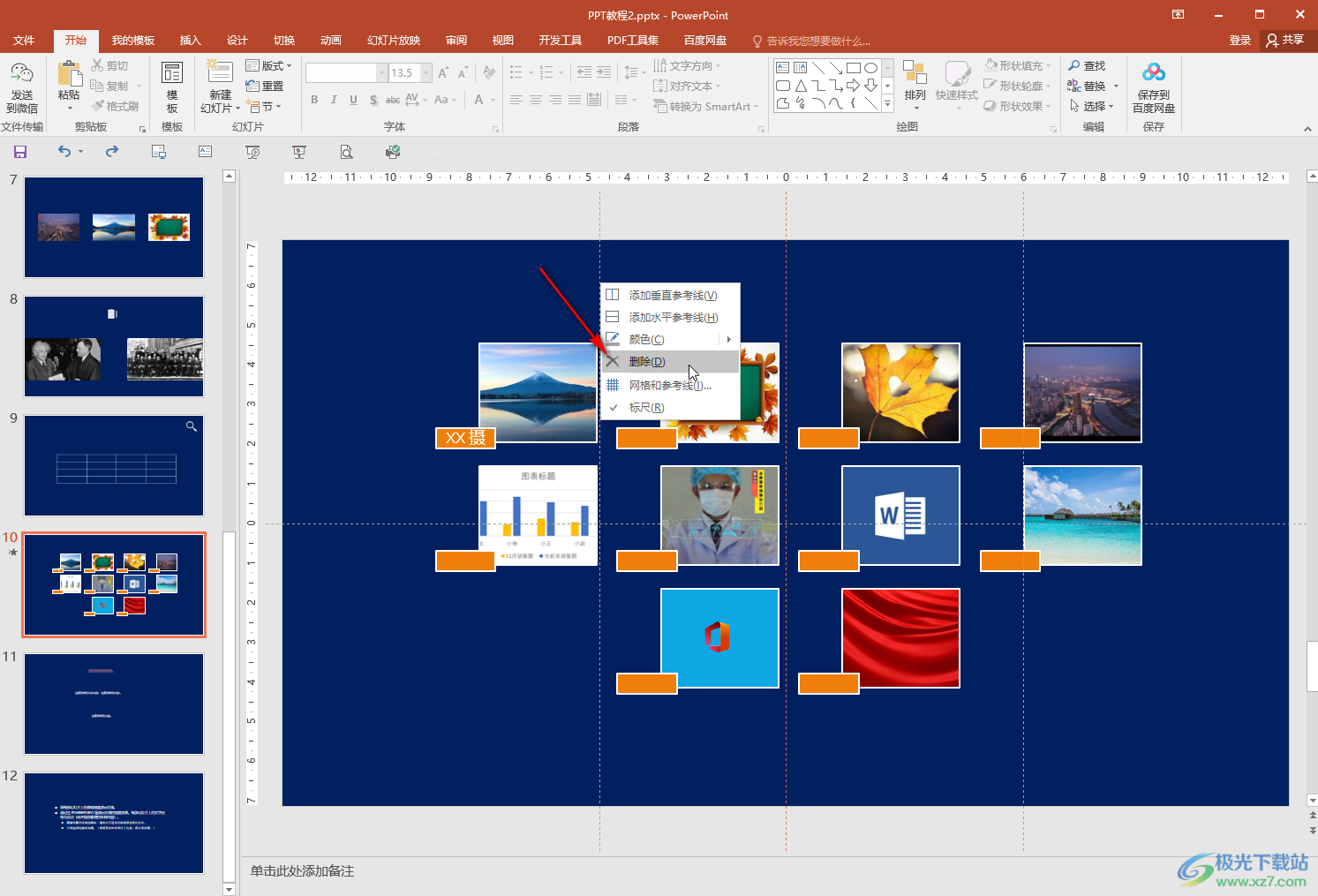
第三步:方法2.右鍵點擊中軸參考線,在子選項中將鼠標懸停到“網格和參考線”,然后點擊取消勾選“參考線”可以刪除所有參考線;
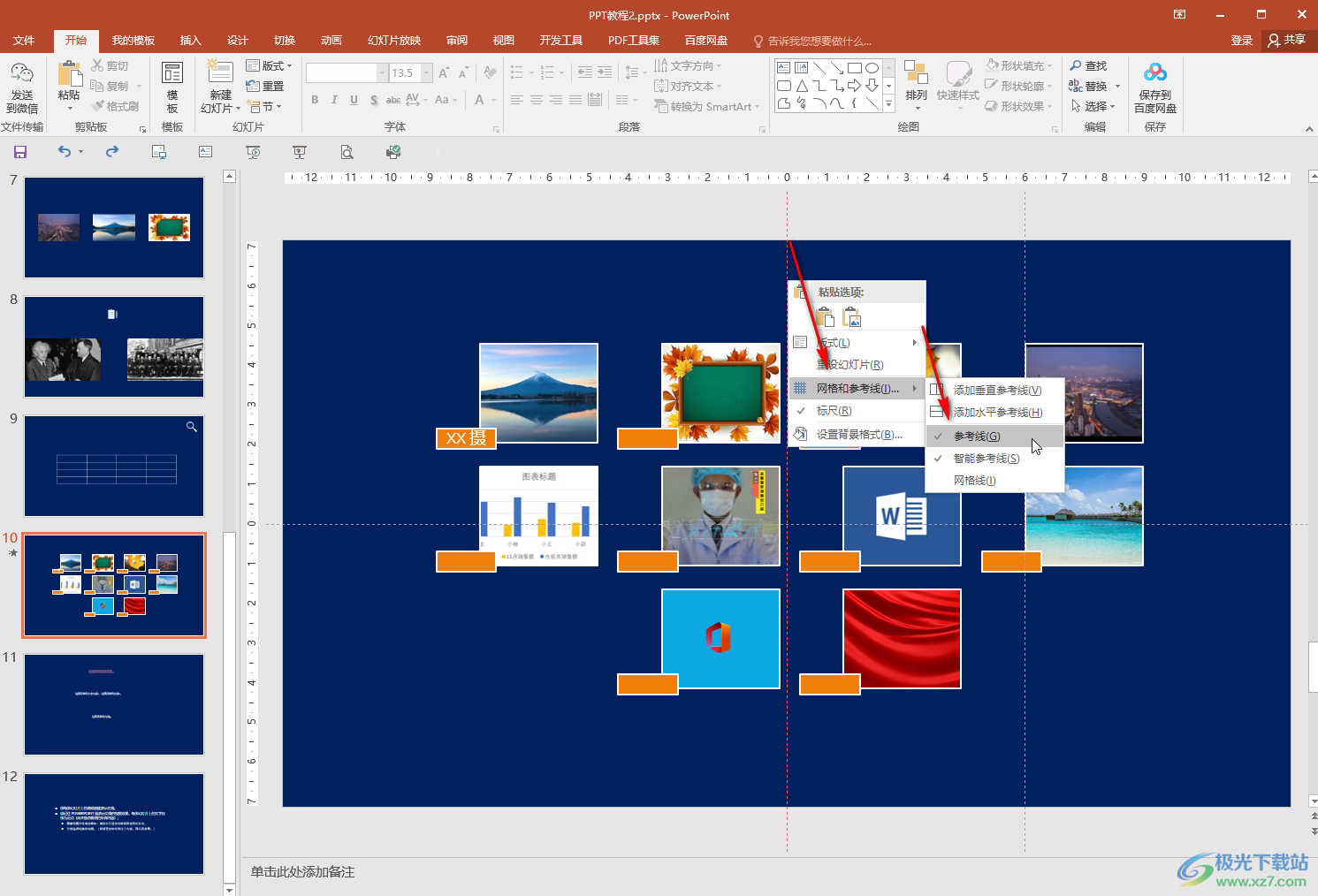
第四步:方法3.我們也可以點擊切換到“視圖”選項卡,取消勾選“參考線”進行刪除;
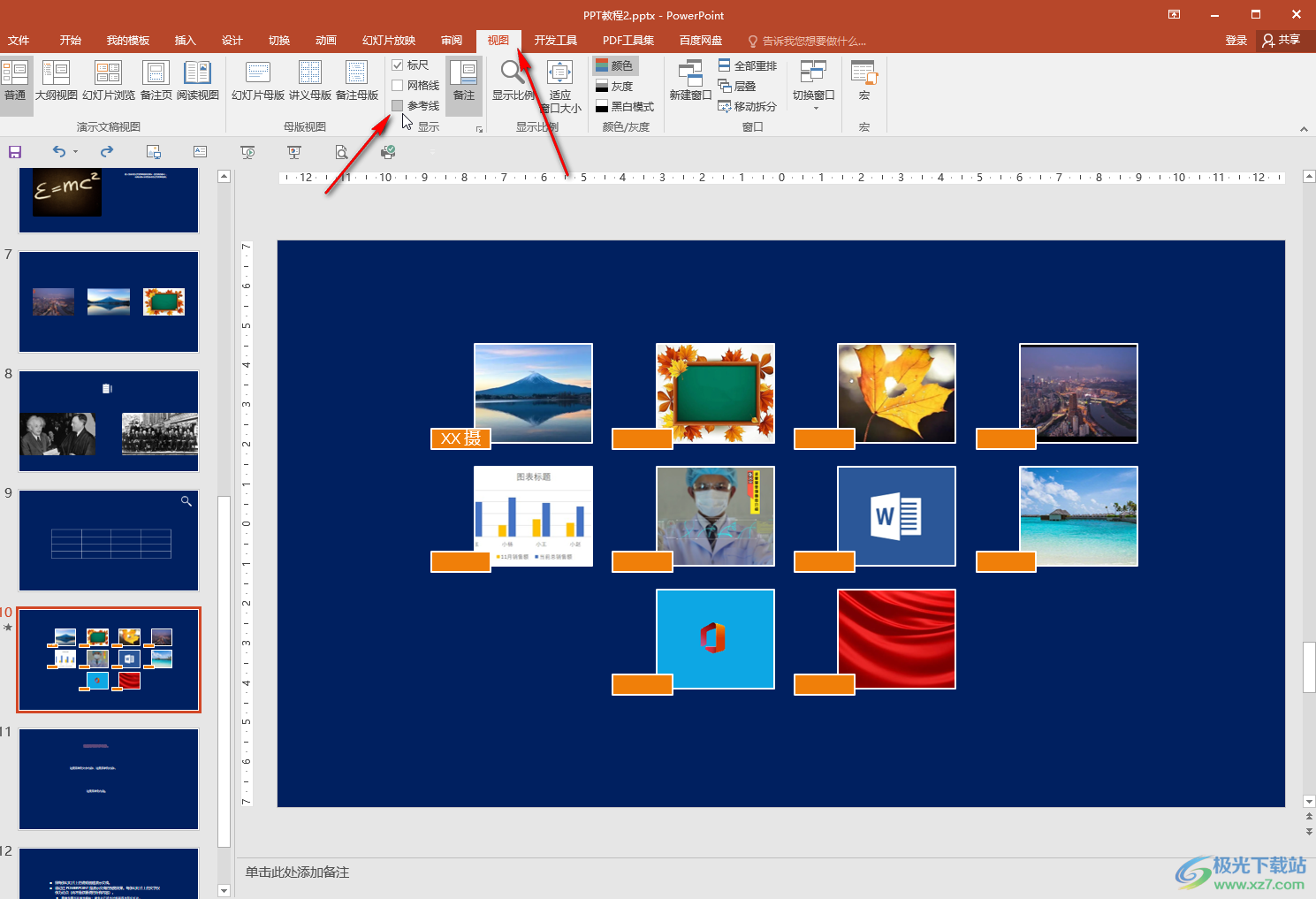
第五步:在“視圖”選項卡中點擊“顯示”欄右下角的小圖標后,在打開的窗口中我們可以進行網格設置,設置形狀對齊時顯示智能向導,也就是只有在拖動對齊元素時,才顯示參考線。
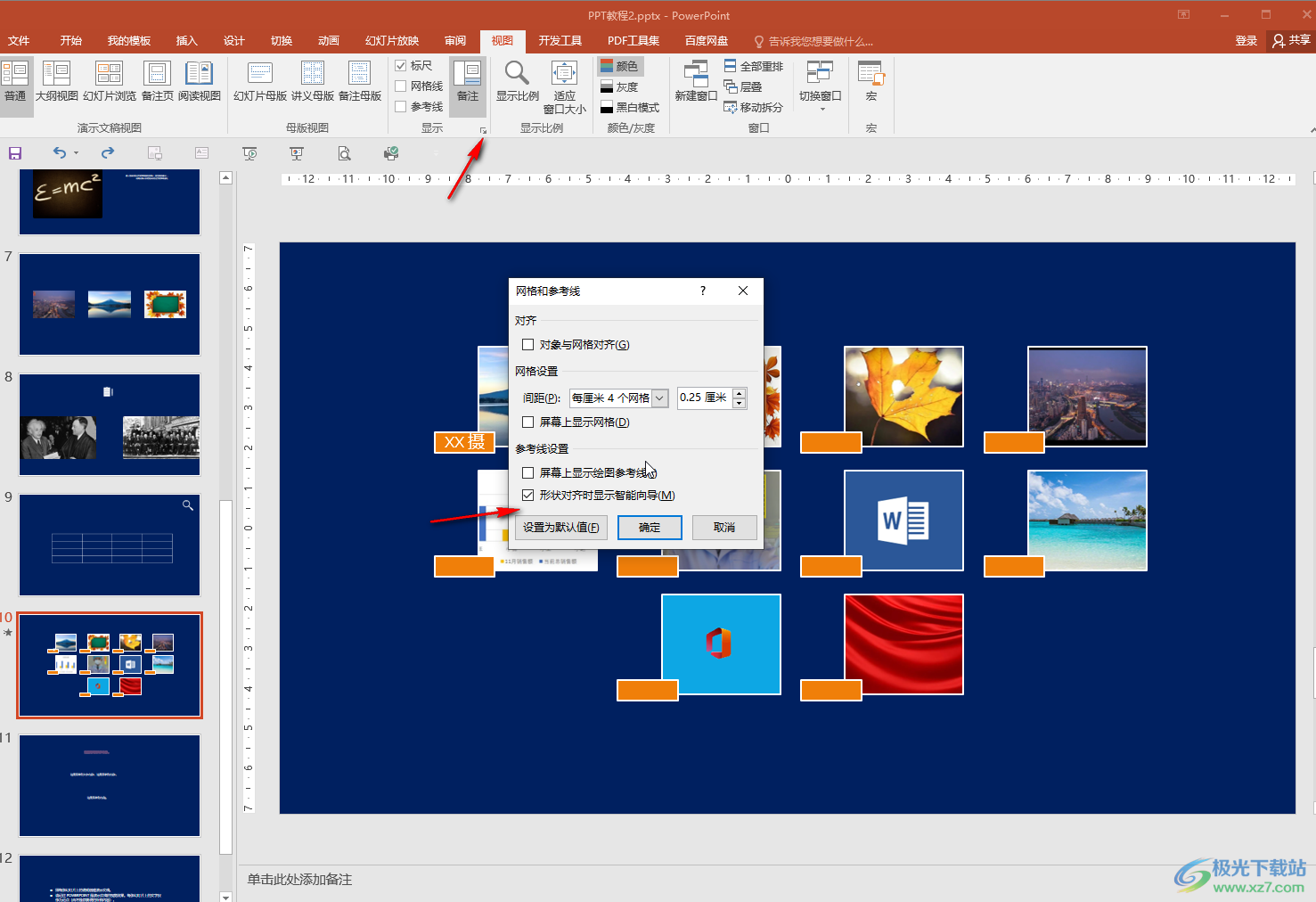
以上就是PowerPoint演示文稿中刪除參考線的方法教程的全部內容了。當然,如果我們需要顯示參考線,可以在“視圖”選項卡中點擊勾選“參考線”按鈕調出來,后續右鍵點擊參考線還可以添加參考線。

大小:60.68 MB版本:1.1.2.0環境:WinAll, WinXP, Win7
- 進入下載
相關推薦
相關下載
熱門閱覽
- 1百度網盤分享密碼暴力破解方法,怎么破解百度網盤加密鏈接
- 2keyshot6破解安裝步驟-keyshot6破解安裝教程
- 3apktool手機版使用教程-apktool使用方法
- 4mac版steam怎么設置中文 steam mac版設置中文教程
- 5抖音推薦怎么設置頁面?抖音推薦界面重新設置教程
- 6電腦怎么開啟VT 如何開啟VT的詳細教程!
- 7掌上英雄聯盟怎么注銷賬號?掌上英雄聯盟怎么退出登錄
- 8rar文件怎么打開?如何打開rar格式文件
- 9掌上wegame怎么查別人戰績?掌上wegame怎么看別人英雄聯盟戰績
- 10qq郵箱格式怎么寫?qq郵箱格式是什么樣的以及注冊英文郵箱的方法
- 11怎么安裝會聲會影x7?會聲會影x7安裝教程
- 12Word文檔中輕松實現兩行對齊?word文檔兩行文字怎么對齊?
網友評論